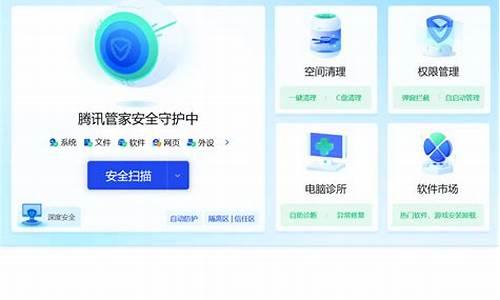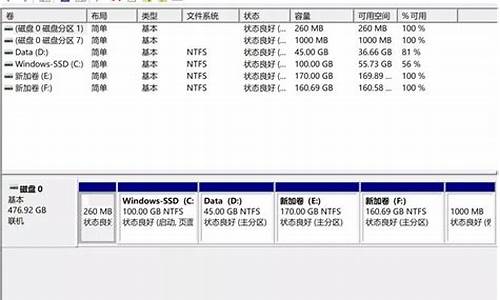系统盘被锁怎么重装系统-电脑系统盘被锁
1.c盘被锁,怎么解锁?
2.win10系统盘 也就是c盘 图标带锁有个感叹号
c盘被锁,怎么解锁?

1、点击开始,在菜单中点击“运行” ,系统会打开一个“运行”对话框,在此对话框中输入“gpedit.msc” ,点击确定或按回车键。系统会自动弹出一个“组策略”的窗口。
2、在“组策略”窗口中,可以看到在左边的窗口的“ ?本地计算机?策略下面有“计算机配置”和“用户配置”两个选项, 这里选择“用户配置”选项,并依次打开“用户配置”“管理模板”“WINDOWS 组件”“WINDOWS 管理器”选项。
3、这时会发现,在整个窗口的右边窗口中,出现了一些选项供选择,那么接下来在右边的设置窗口中, 选择“防止从?我的电脑?访问驱动器”项,并在这个选项上单击鼠标右键,选择“属性” , 接着出现“防止从?我的电脑?访问驱动器的属性”设置窗口,在其中有三个选项,分别是“未配置”“已启用”“已禁用”,系统默认的为“未配置”选项,接下来要对这个对话框中的参数进行设置了。
4、选择“已禁用”后可以看到,在下面就会出现选择驱动器的下拉列表,如果希望启用某个驱动器的使用,只要选中该驱动器就可以了。
win10系统盘 也就是c盘 图标带锁有个感叹号
这是开启了bitlocker锁,关闭即可,将其关闭的具体操作步骤如下:
1、首先,双击“此电脑”图标以打开,如下图所示。
2、其次,查找需要解除bitlocker的驱动器磁盘,如下图所示。
3、接着,右键单击驱动器号,然后选择“管理Bitlocker(B)”以进入“
?BitLocker驱动器加密”页面,如下图所示。
4、最后,在弹出页面中,单击“关闭bitlocker”即可。
声明:本站所有文章资源内容,如无特殊说明或标注,均为采集网络资源。如若本站内容侵犯了原著者的合法权益,可联系本站删除。